So verbinden Sie einen Computer (Laptop) mit einem Wi-Fi-Fernseher?
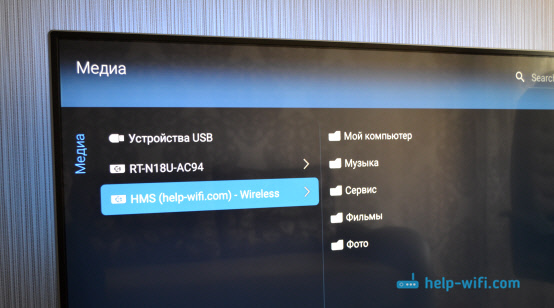
- 1400
- 101
- Kayra Caspers
So verbinden Sie einen Computer (Laptop) mit einem Wi-Fi-Fernseher?
Hallo! In diesem Artikel werde ich Ihnen sagen, wie Sie einen Computer mit einem Wi-Fi-Fernseher verbinden und warum überhaupt, warum. Wir werden in Betracht ziehen, über einen Router herzustellen, wenn ein Computer entweder ein Laptop ist, und der Fernseher ist einfach mit einem Wi-Fi-Netzwerk verbunden. In der Regel verbinden sie einen Fernseher mit einem Computer in einem drahtlosen Netzwerk, um Video und Foto in einem Fernseher mithilfe der DLNA -Technologie anzusehen.
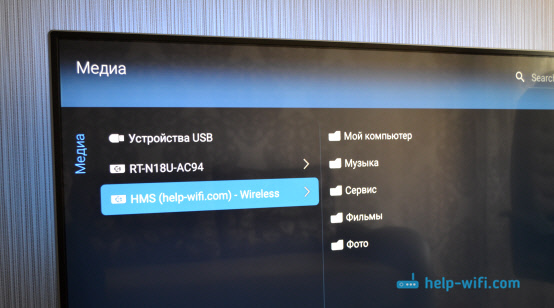
Ich sage, wie es funktioniert. Wir haben einen Router, der ein Wi-Fi-Netzwerk verteilt. Wir verbinden einen Fernseher mit diesem Netzwerk und verbinden unseren Laptop. Auf dem Laptop starten wir mithilfe eines speziellen Programms den DLNA -Server, öffnen den Gesamtzugriff auf Filme, Fotos und Musik, die auf dem Computer gespeichert sind, und aus dem Fernseher sind einfach Starts der Wiedergabe oder das Anzeigen der Datei, die wir benötigen. Genau das gleiche Schema funktioniert beim Anschließen über ein Netzwerkkabel. Ich habe bereits Artikel zum Einstellen geschrieben, Links zu Artikeln unten.
Und wenn Sie einen Fernseher im Android -Fernseher haben, können Sie über die Registerkarte Google Cast Technology aus dem Chrome -Browser und Video von YouTube übertragen. All dies ist das gleiche mit Wi-Fi. So konfigurieren ich es, schrieb ich in diesem Artikel.
Stellen Sie eine drahtlose Verbindung des Fernsehgeräts auf einen Laptop ein
Nichts kompliziertes. Sie sollten einen Wi-Fi-Router, einen Wi-Fi-Support-TV und einen Laptop oder einen Computer mit einem internen oder externen Wi-Fi-Adapter haben.
Ihr Computer zum drahtlosen Netzwerk, ich denke, bereits verbunden. Wir verbinden unseren Fernseher mit dem gleichen Wi-Fi. Hier sind die Anweisungen zum Anschließen von LG -Fernsehern und eine separate Anweisung für Philips Android TV.
Nachdem alles verbunden ist, müssen wir den DLNA -Server auf dem Laptop starten:
- Wenn Sie LG TV haben, empfehle ich Ihnen, das intelligente Share Proprietary -Programm zu verwenden. Sehen Sie sich detaillierte Einstellungsanweisungen an -wie Filme von einem Computer auf einem LG -Fernseher (WI -FI oder Netzwerk) ansehen, um Filme von einem Computer anzusehen? DLNA -Einstellung durch Smart Share.
- Es gibt auch ein proprietäres Programm für Samsung TVS -Allshare.
- Sie können den Server auch ohne dritte Teilprogramme konfigurieren. In Windows Media Player. Wie das geht, zeigte ich in diesem Artikel. Auf dem Beispiel von Windows 10.
- Es ist jedoch am besten, das Universal -Programm "Home Media Server (UPNP, DLNA, HTTP)" zu verwenden. Ich habe auch eine separate Anweisung geschrieben, um dieses Programm einzurichten: https: // help-wifi.Com/philips-android-tv/nastrojka-dlna-servra-dlya-televizora-philips-smotrimy-s-kompyutera-na-televizore/. Achten Sie nicht darauf, dass der Artikel auf dem Beispiel von Philips TVS geschrieben ist. Geeignet für alle Fernseher.
Auf diese Weise funktioniert alles gut. Wenn Sie jedoch einen Budgetrouter oder eine Wi-Fi-Geschwindigkeit haben, ist nicht sehr hoch, dann werden große Filme im Fernsehen möglicherweise nicht sehr reibungslos gespielt. Stunde die ganze Zeit anhalten und t. D. In diesem Fall rate ich Ihnen, über ein Netzwerkkabel eine Verbindung zum Router herzustellen und den Fernseher über ein HDMI -Kabel noch besser an den Computer zu verbinden. Darüber hinaus wird der Desktop laut HDMI auf dem Fernseher und alles, was auf dem Laptop -Bildschirm passiert, angezeigt.
- « Firmware TP-Link TL-WR741ND und TP-Link TL-WR740N
- Stellen Sie zwei Router in einem Netzwerk ein. Schließen Sie zwei Wi-Fi-Router und Kabel an »

